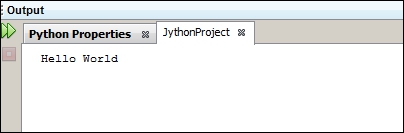通过 nbPython 插件提供对 NetBeans 的 Python 和 Jython 支持。从以下 URL 下载插件 - http://plugins.netbeans.org/plugin/56795。将下载的存档解压缩到某个文件夹中。例如 - d:\nbplugin。要安装 NetBeans 插件,让我们按照以下步骤操作。
第 1 步 - 启动 Netbeans IDE,然后转到“工具/插件”以打开插件管理器。选择 'Downloaded' 选项卡并浏览到已解压缩下载文件的文件夹。将显示 NetBeans 窗口,如下所示。
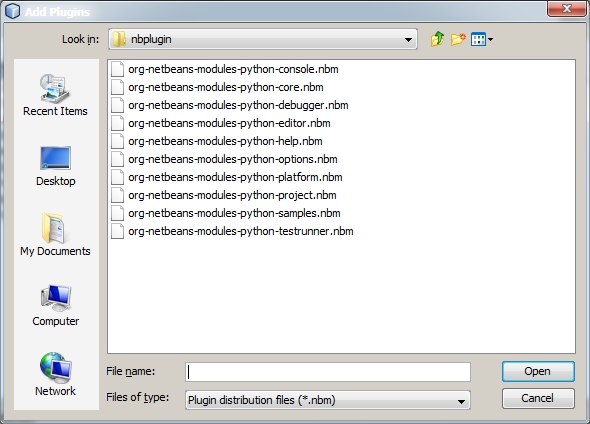
第 2 步 - 下一步是选择所有 .nbm 文件并单击打开。
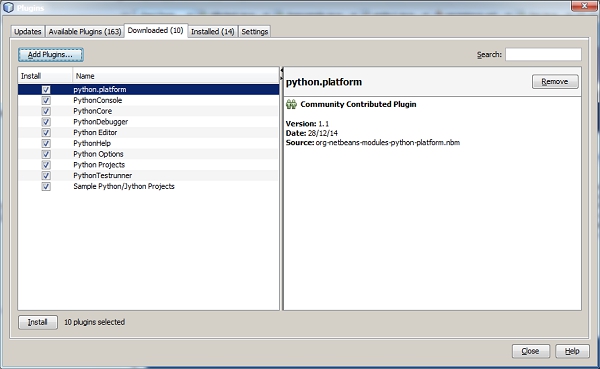
第 3 步 - 点击安装按钮。
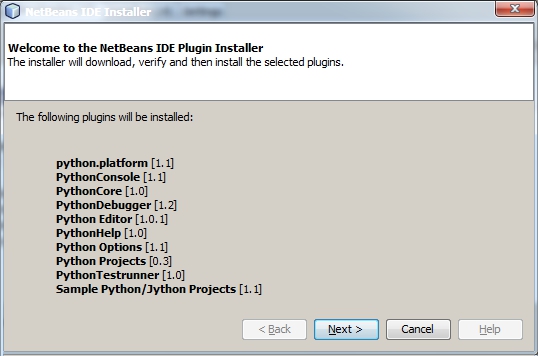
第 4 步 - 接受以下许可协议以继续。
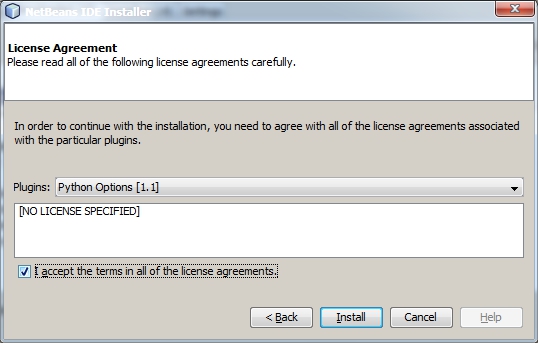
忽略有关不受信任的插件源的警告,然后重新启动 IDE 以继续。
NetBeans 中的 Jython 项目
重新启动后,通过 选择 File/New (文件/新建) 启动新项目。Python 类别现在将出现在类别列表中。选择它以继续。
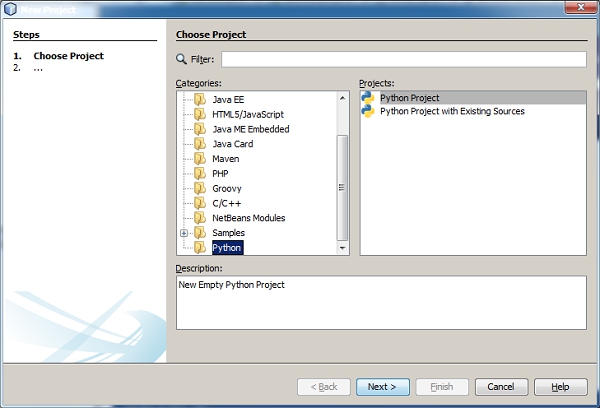
如果系统安装了 Python,则将自动检测其版本并显示在 Python 平台下拉列表中。但是,Jython 不会被列出。点击 管理 按钮添加它。
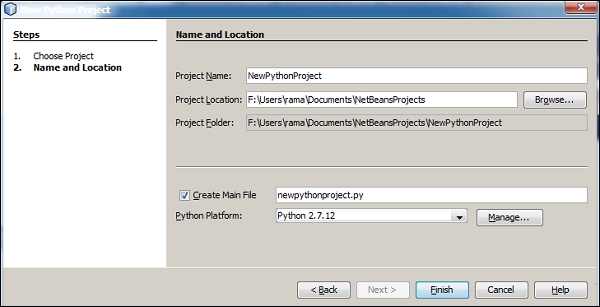
点击 'New' 按钮添加平台名称和 Jython 可执行文件的路径。
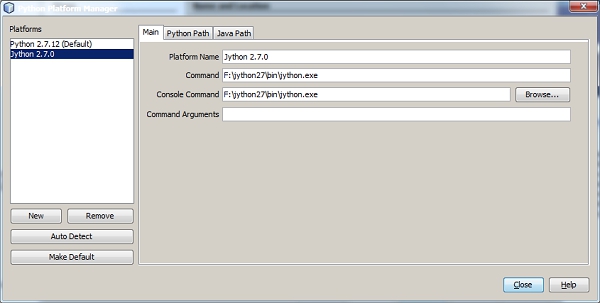
Jython 现在将在平台列表中可用。从下拉列表中选择,如以下屏幕截图所示。
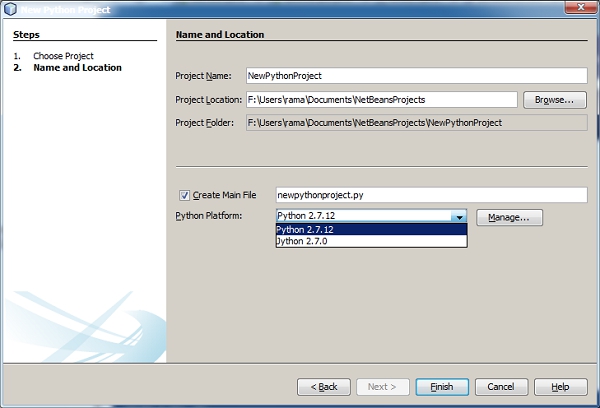
我们现在可以在下一个窗口中填写项目名称、位置和主文件。
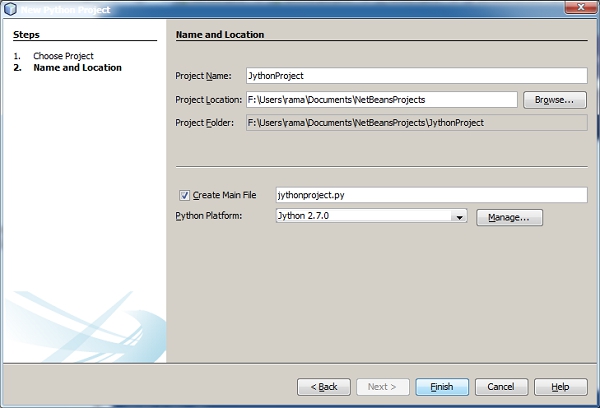
项目结构将显示在 NetBeans IDE 的 projects 窗口中,模板 Python 代码将显示在编辑器窗口中。
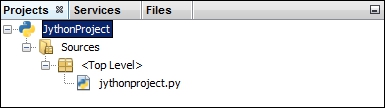
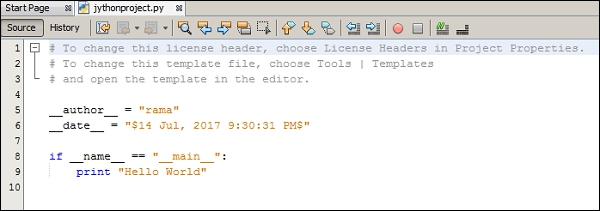
生成并执行 Jython 项目,以在 NetBeans IDE 的输出窗口中获得以下结果。